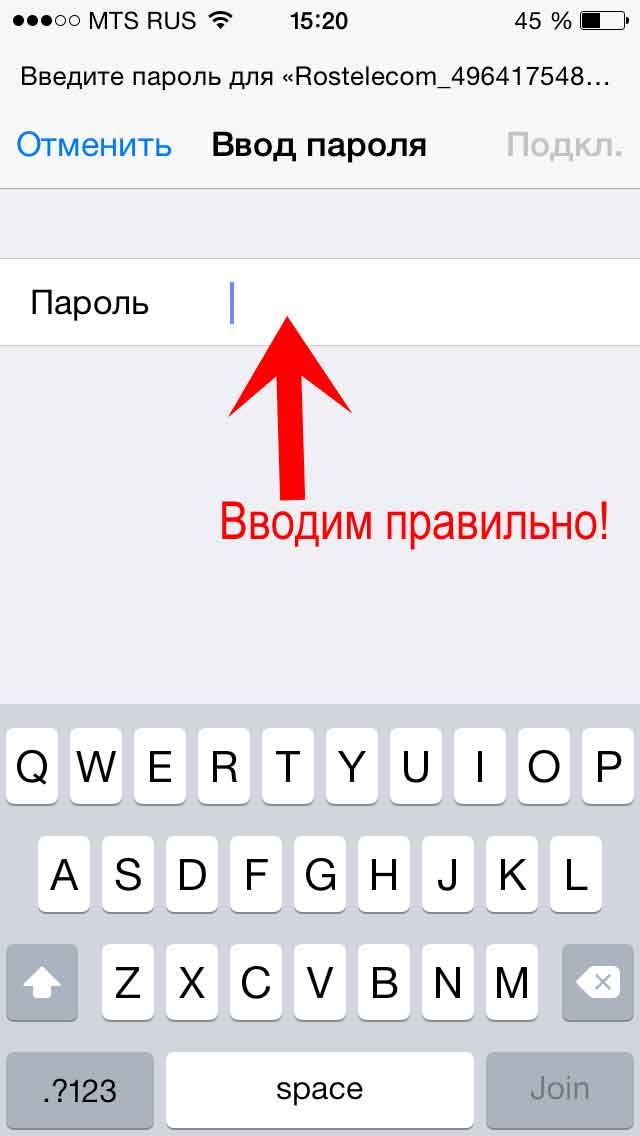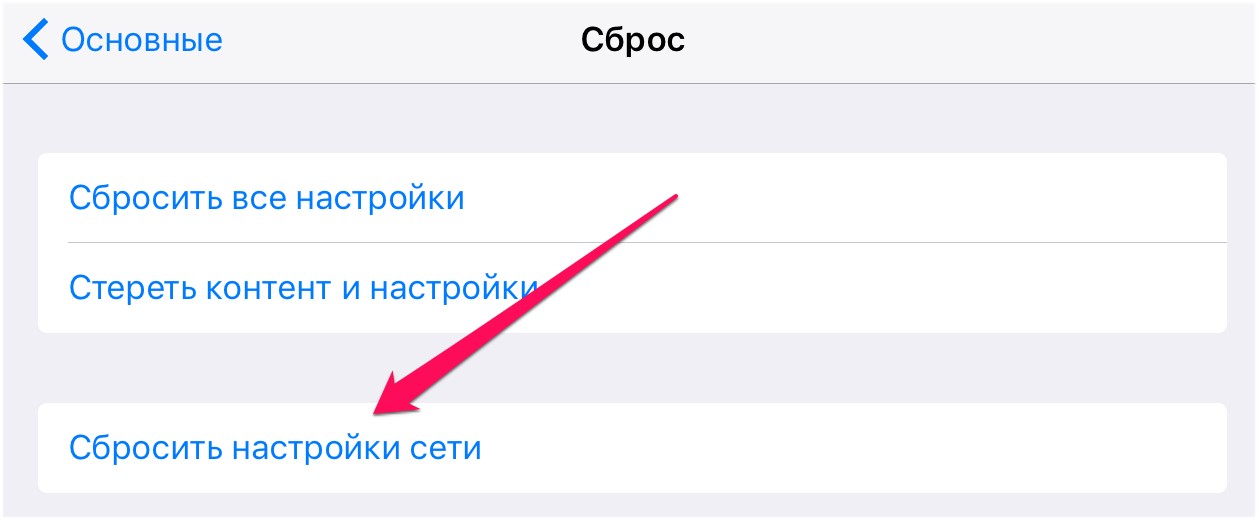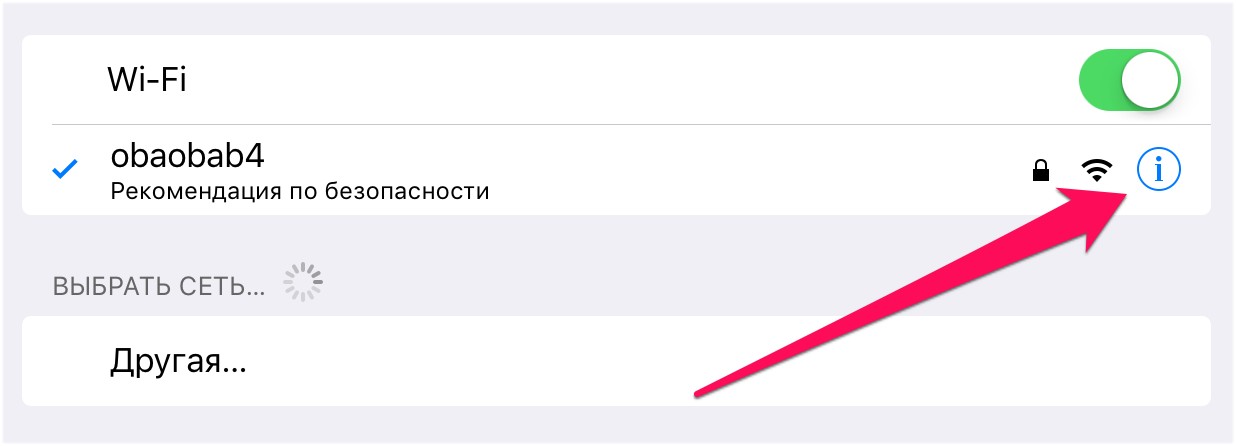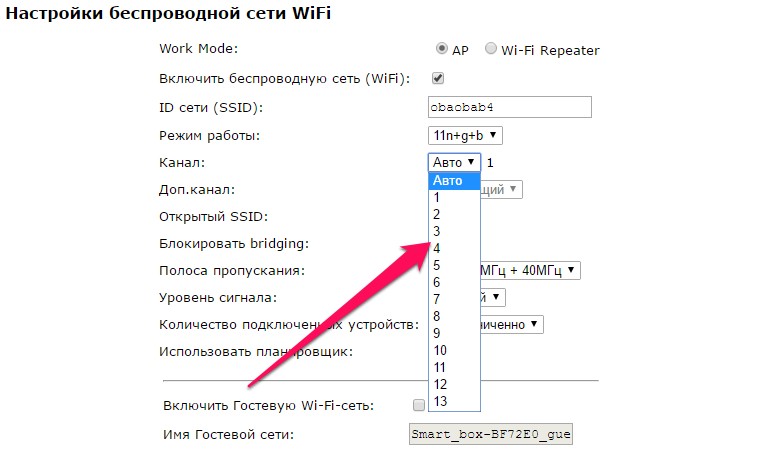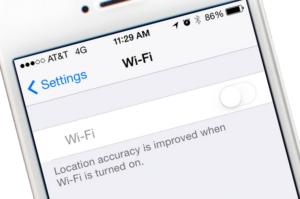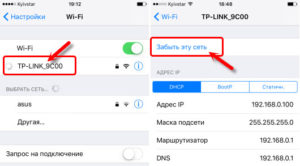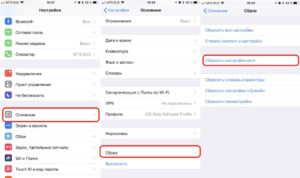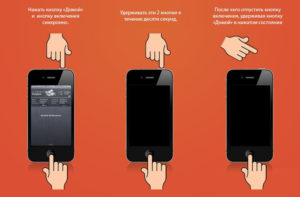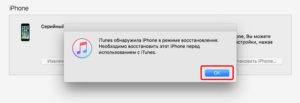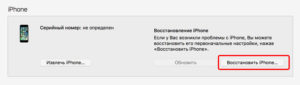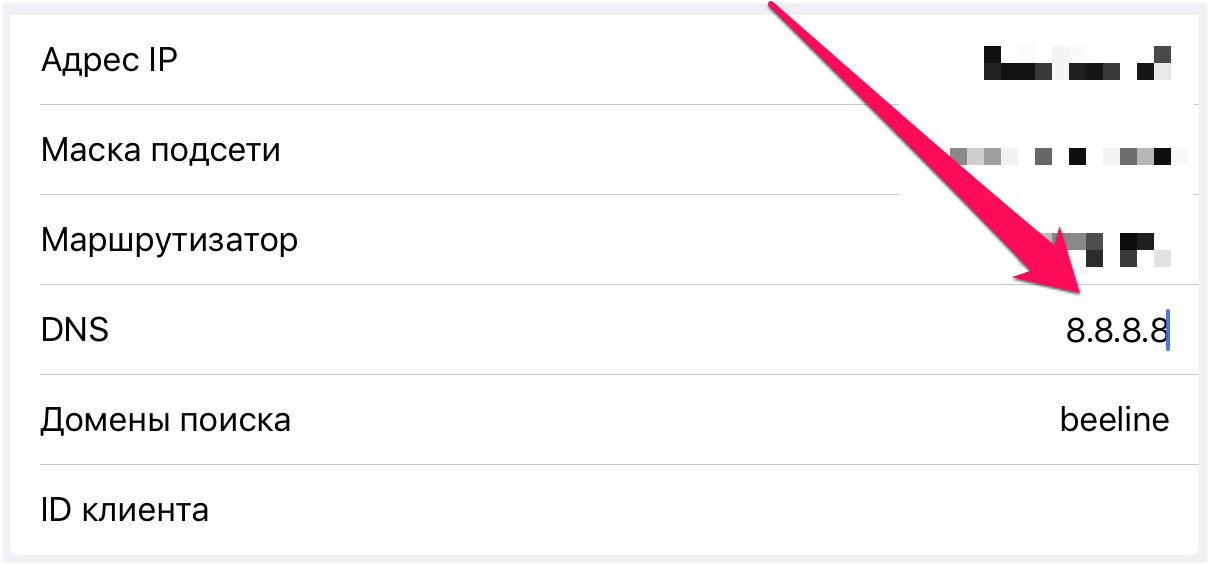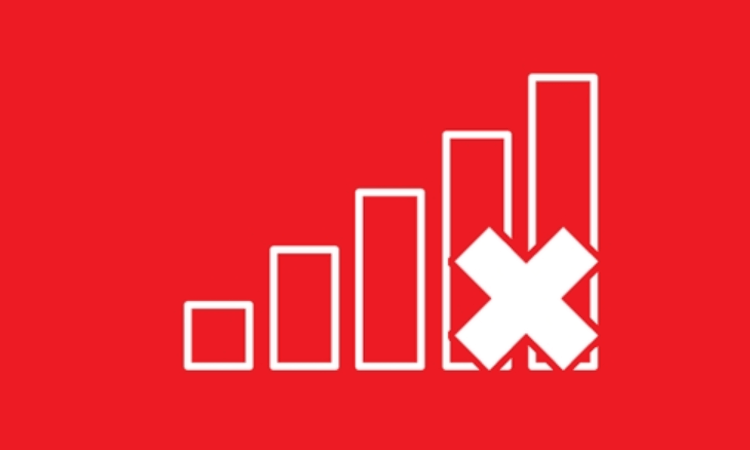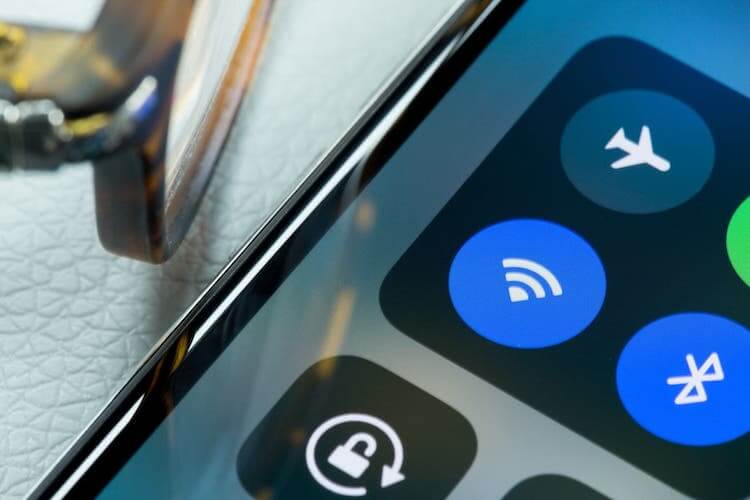Неполадки встречаются в некоторых моделях iPhone. Однако отмечено, что именно владельцы iPhone 6 чаще других жалуются на то, что их прибор плохо ловит Wi-Fi.
Перечислим основные признаки неполадок в Айфоне с Wi-fi. Знакомо?
- Гаджет ловит сеть только на маленьком расстоянии.
- iPhone не ловит сеть (вообще ее не видит).
- Интернет постоянно прерывается.
В этой статье мы рассмотрим все возможные способы решения проблемы дома, от простейших до более мудреных и сложных.
Что делать, если Айфон плохо ловит сеть? Способ решения проблемы в следующем видео:
Содержание
- Решаем проблему самостоятельно
- Принудительная перезагрузка телефона
- Переподключение
- Сброс настроек сети
- Нестандартные способы
- Прошивка
- Что делать, если проблема в роутере?
- Когда нужна помощь специалиста?
- Задать вопрос автору статьи
Решаем проблему самостоятельно
Прежде чем «ковырять» Айфон, для начала лучше проверить наличие неисправностей в самом роутере. Сделать это легко. Проверьте, как работают другие устройства при подключении к сети Wi-Fi. Если скорость передачи интернета стабильная и хорошая, то проблема не в роутере, а в вашем iPhone.
Что делать? Какие меры следует принять, если Айфон 6 или iPad плохо ловит Wi-Fi и упорно отказывается видеть сеть?
Обращаем ваше внимание! Если Айпад не может подключиться к сети или не видит ее, пути решения проблемы такие же, как и со смартфонами iOS.
Принудительная перезагрузка телефона
Начинать лучше с наиболее вероятного способа – перезагрузки телефона. Она мгновенно сбрасывает некоторые мелкие программные ошибки iOS. Для перезагрузки iPhone 6/6 s plus нужно зажать всего две кнопки: «Питание» и «Домой» (для iPhone 7/7s plus – кнопку уменьшения громкости).
Более сложная процедура для iPhone X (но cхожая с перезагрузкой 8-го Айфона). Необходимо поочередно нажимать и сразу отпускать кнопки увеличения-уменьшения громкости. После с другой стороны зажать и удерживать «Питание» до появления логотипа Apple.
Переподключение
Иногда необходимо просто переподключиться к сети. Для этого нужно в «Настройках» – «Wi-Fi» забыть сеть и заново подключиться к ней.
Не забудьте проверить, правильно ли вы написали ключ безопасности!
Сброс настроек сети
Инструкции по процедуре сброса настроек: переходим в меню «Настройки» → «Основные» → «Сброс» и нажимаем кнопку «Сбросить настройки сети».
Не рекомендуется делать сброс настроек к заводским. Если же это необходимо, сохраните важную информацию, например, выгрузите ее в облако.
Нестандартные способы
- Можно попробовать подключиться к более быстрому DNS-серверу. В настройках Wi-Fi с правого края экрана нужно нажать на буковку “i” и из указанных выбрать сервер Google или OpenDNS.
- Можно перейти на другой канал вещания. Это помогает в многоквартирных домах, когда к одному каналу подключено много сетей. Для этого правда вам придется зайти в интерфейс роутера и самостоятельно сменить канал.
- Также поможет установка ключа безопасности к вашей сети Вай-Фай. Если сеть «незапаролена», т.е открыта, к ней могут подключаться посторонние пользователи, например, соседи, что грозит проблемами с подключением и снижением скорости передачи данных.
Прошивка
Обновление прошивки iPhone до последней версии – один из вариантов самостоятельного решения проблемы.
Что делать, если проблема в роутере?
Если после проверки подключения других устройств выяснилось, что виноват роутер, могут помочь следующие варианты:
- Иногда спасает перезагрузка Айфона.
- Сбросить настройки роутера с помощью кнопки «RESET». Однако, если вы не сможете вновь настроить устройство, лучше обратитесь к мастеру.
- Зайдите в интерфейс роутера и смените регион «Россия» на «Америка».
- Иногда помогает смена WPA2/WPA на WEP. Конечно, это старый и ненадежный метод шифрования, но в некоторых случаях это помогает восстановить подключение к Вай-Фай сети.
Когда нужна помощь специалиста?
Среди возможных причин того, что Айфон любой модели не подключается к Вай-Фай сети, можно назвать следующие:
- IPhon до возникновения проблем падал, разбивался, в него попадала вода.
- Некоторые пользователи Apple разных моделей жалуются на брак нового купленного телефона. Такое, конечно, случается редко.
- Детали и модули iPhone легко повредить при неаккуратном разборе аппарата. Особенно это стало заметно после выпуска моделей iPhone 5/5s plus
Тут уже самостоятельно не справиться. Лучше отнести телефон на ремонт в сервисный центр.
Итак, мы рассказали о самых простых и доступных способах, которые могут решить проблему с подключением Айфон 6 к сети Вай-Фай. Если вы заметили ошибку, или знаете о других вариантах решения, пишите, не стесняйтесь!
Владельцы некоторых моделей iPhone могут столкнуться с неполадками устройства, о которых они изначально не подозревали. Выявлено, что чаще всего именно пользователи iPhone 6 недовольны работой своего гаджета. Они жалуются, что iPhone 6 плохо ловит WiFi.
Содержание
- Основные признаки прерывания или отсутствия сигнала Wi-Fi на iPhone 6
- Инструкция по устранению проблемы с отсутствием и прерыванием сети Wi-Fi и GPS на iPhone 6
- Перезагрузка телефона
- Переподключение к разным точкам Wi-Fi и GPS
- Сброс настроек Сети на телефоне
- Перепрошивка iPhone 6 для устранения проблемы со слабым сигналом Wi-Fi и GPS
- Вручную
- С помощью специалиста в сервисе
- Как понять, что проблемы слабого и плохого сигнала в роутере, а не в телефоне
- Заключение
Основные признаки прерывания или отсутствия сигнала Wi-Fi на iPhone 6
Пользователи «яблочного» девайса могут попасть в неприятную ситуацию, если их айфон плохо ловит вай фай либо сигнал вовсе отсутствует. Перед тем как попытаться решить данную проблему самостоятельно либо обратиться за помощью к соответствующему специалисту, необходимо обратить внимание на следующие признаки, к которым относятся:
- подключение к Сети только на маленьком расстоянии;
- нет активных сетей для подключения;
- постоянное прерывание и перезагрузка Интернета в устройстве.
Это все говорит о том, что плохо работает WiFi на iPhone 6. Проблема часто заключается в возникших программных ошибках iOS. Мобильный гаджет может упасть либо получить физическое повреждение, из-за чего страдает антенна. Это ухудшает прием Интернет-сигнала и работу Wi-Fi. В результате падения еще может произойти повреждение микросхем мобильного устройства, что отразится на работе Wi-Fi, Bluetooth и т. д.
Инструкция по устранению проблемы с отсутствием и прерыванием сети Wi-Fi и GPS на iPhone 6
Перед устранением проблемы самостоятельно стоит проверить наличие неисправностей в самом роутере. Это нетрудно сделать. Нужно понаблюдать за работой других устройств при подключении к сети «вайфай». Если обнаружится, что скорость передачи Интернета отличная, значит, проблема находится в iPhone.
Внимание! Когда Айпад не может осуществить подключение к Сети либо просто ее не видит, проблема решается так же, как и со смартфонами iOS.
Перезагрузка телефона
Самый простой способ, который поможет мгновенно сбросить некоторые программные ошибки iOS, нарушающие нормальную функциональность устройства. Инструкция:
- Для перезагрузки iPhone6/6s плюс потребуется зажать клавиши питания и «Домой». Их нужно удерживать в течение 10 сек. Затем смартфон осуществит перезагрузку, на дисплее появится логотип Apple.
- После окончания перезагрузки пользователь увидит рабочий стол своего гаджета. Теперь следует проверить, стал ли Wi-Fi работать правильно.
Важно! Главное, не передержать кнопки зажатыми. В противном случае мобильное устройство перейдет в режим восстановления прошивки.
Переподключение к разным точкам Wi-Fi и GPS
Этот метод довольно часто помогает, когда iPhone 6 не ловит WiFi, а GPS не работает. Все что нужно, – повторно подключиться к выбранной точке Wi-Fi либо найти другую с открытым доступом. Пошаговая инструкция:
- Перейти в меню «Настройки» → Wi-Fi.
- Выбрать беспроводную Сеть, работающую плохо.
- Щелкнуть на строку «Забыть эту Сеть».
- Включить поиск беспроводных сетей и подключиться к ранее забытой Сети либо к новой. Проверить, изменилась ли работа вай фай в лучшую сторону.
Сброс настроек Сети на телефоне
Этот способ относится к числу наиболее действенных. Он поможет решить проблему с плохим подключением к вай фай на iPhone. Для сброса настроек Сети следует выполнить следующие действия:
- Открыть «Настройки».
- Выбрать «Основные».
- Перейти в раздел «Сброс».
- Нажать кнопку «Сбросить настройки сети».
- Подтвердить операцию.
После успешного выполнения сброса сетевых настроек можно проверить работу Wi-Fi на смартфоне.
Внимание! Рекомендуется не прибегать к сбросу настроек до заводских. Если это вдруг необходимо сделать, следует заранее сохранить важную информацию на телефоне, выгрузив ее в «облако».
Перепрошивка iPhone 6 для устранения проблемы со слабым сигналом Wi-Fi и GPS
На крайний случай можно попробовать перепрошить «яблочный» девайс самостоятельно либо обратиться за помощью к специалисту для решения данной проблемы. Операционная система iOS может просто выйти из строя и ее потребуется заменить, что также поможет нормализовать работу «блютуз» и исправить другие неполадки.
Вручную
Инструкция по перепрошивке считается действенной для всех моделей «Айфон» и iPad, существенных отличий нет. Для начала нужно подготовиться перед этой процедурой. Необходимо скачать саму прошивку.
Важный момент: она должна быть в формате .ipsw, другой формат может быть вирусом.
Подбирать прошивку следует индивидуально, это зависит от версии iPhone. Необходимо учитывать, что смартфон поставляется по всему миру, а Сеть в разных странах может отличаться. Поэтому лучше выбрать характерную ОС с GSM либо CDMA, чтобы избежать проблем.

Прошивку Айфона можно сделать двумя способами: посредством RecoveryMode либо DFU. Первый способ помогает восстановить систему при сбоях, представляет собой аварийный режим. Второй способ практически такой же, но делается прошивка не через ОС, а в обход.
Чтобы перепрошить девайс посредством RecoveryMode, нужно проделать ряд действий:
В конце нужно отсоединить девайс от ПК, перезагрузить и проверить его рабочее состояние.
Прошивку можно выполнить в режиме DFU Mode. Процедура схожа с той во многих моментах. Инструкция перепрошивки:
- Подключить телефон к ПК и выключить его.
- Одновременно зажать кнопки Home и Power. Удерживать их в течение 10 сек. Потом нужно отпустить клавишу Power, а вторую продолжать держать до проявления соответствующей реакции смартфона.
- Запустить iTunes на ПК и выбрать устройство.
- Удерживая Shift либо Alt, щелкнуть «Восстановить iPhone».
- Указать скачанный файл прошивки при помощи проводника.
- Ожидать завершения процесса и включить Айфон.
Данная процедура в обоих случаях займет не больше 20 минут и не вызовет существенных затруднений. Таким образом можно сэкономить немалую сумму.
С помощью специалиста в сервисе
Если пользователь сомневается, что он самостоятельно перепрошьет свой гаджет и устранит проблему, он может обратиться за помощью к специалистам в сервис. Они будут проделывать практически те же действия для прошивки устройства, описанные выше. Цена обслуживания будет зависеть от модели техники и наличия дополнительных дефектов.
Как понять, что проблемы слабого и плохого сигнала в роутере, а не в телефоне
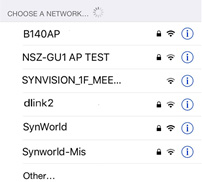
Заключение
Теперь пользователь знает, почему плохо работает вай фай на Айфоне 6 и что делать в такой ситуации. Главное – это правильно выявить причину неполадки.
Подгорнов Илья Владимирович
Всё статьи нашего сайта проходят аудит технического консультанта. Если у Вас остались вопросы, Вы всегда их можете задать на его странице.
Плохо ловит Wi-Fi на айфоне? iPhone постоянно отключается от сети Wi-Fi и возобновляет работу лишь спустя некоторое время? Скорость Wi-Fi на iPhone заметно упала и никак не приходит в норму? Если вы столкнулись с любой из подобных проблем, данное руководство обязательно поможет.
Выполните принудительную перезагрузку
Начинать искать решение проблемы с плохим приёмом Wi-Fi на iPhone следует с наиболее простого способа — выполнения принудительной перезагрузки. Она помогает сбрасывать возникшие программные ошибки iOS, включая даже те, что на первый взгляд связаны с «железом». Для того, чтобы сделать принудительную перезагрузку iPhone необходимо зажать кнопки Питание и Домой (кнопку уменьшения громкости на iPhone 7/7 Plus) и удерживать их до появления на экране логотипа Apple. После включения устройства следует проверить правильную работу Wi-Fi.
Переподключитесь к сети Wi-Fi
Также довольно часто помогает решить проблему с плохим соединением iPhone по Wi-Fi банальное переподключение к сети. Для этого:
Шаг 1. Перейдите в меню «Настройки» → Wi-Fi.
Шаг 2. Выберите беспроводную сеть, которая работает медленно.
Шаг 3. Нажмите «Забыть эту сеть».
Шаг 4. Произведите поиск беспроводных сетей и подключитесь к только что удаленной сети.
Отметим, что после сброса пароль Wi-Fi сети потребуется ввести повторно.
Сбросьте настройки сети
Один из наиболее действенных способов, позволяющих решить проблему с плохим подключением к Wi-Fi на iPhone, заключается в сбросе настроек сети устройства. Выполняется он следующим образом:
Шаг 1. Перейдите в меню «Настройки» → «Основные» → «Сброс».
Шаг 2. Нажмите «Сбросить настройки сети».
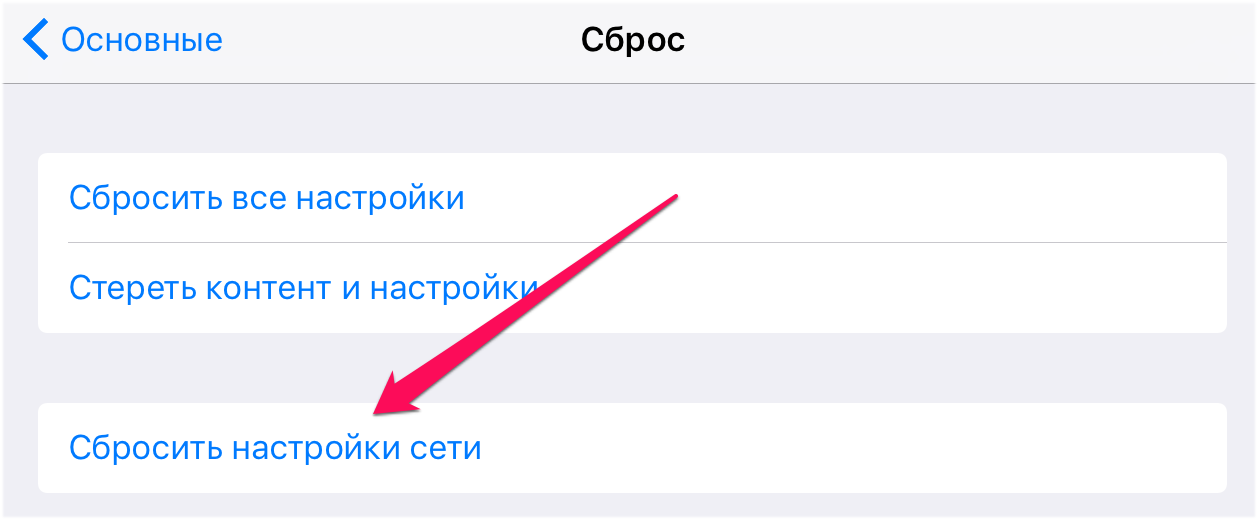
После того как сброс настроек сети успешно выполнен, вы можете проверить стал ли iPhone быстрее работать в вашей сети Wi-Fi.
Используйте альтернативный DNS-сервер
Следующий способ из разряда нестандартных. В настройках подключения необходимо указать альтернативный быстрый DNS-сервер, например, компании Google. Это позволит подключению заработать быстрее на вашем конкретном устройстве.
Шаг 1. Перейдите в меню «Настройки» → Wi-Fi.
Шаг 2. Нажмите «i» напротив вашего подключения.
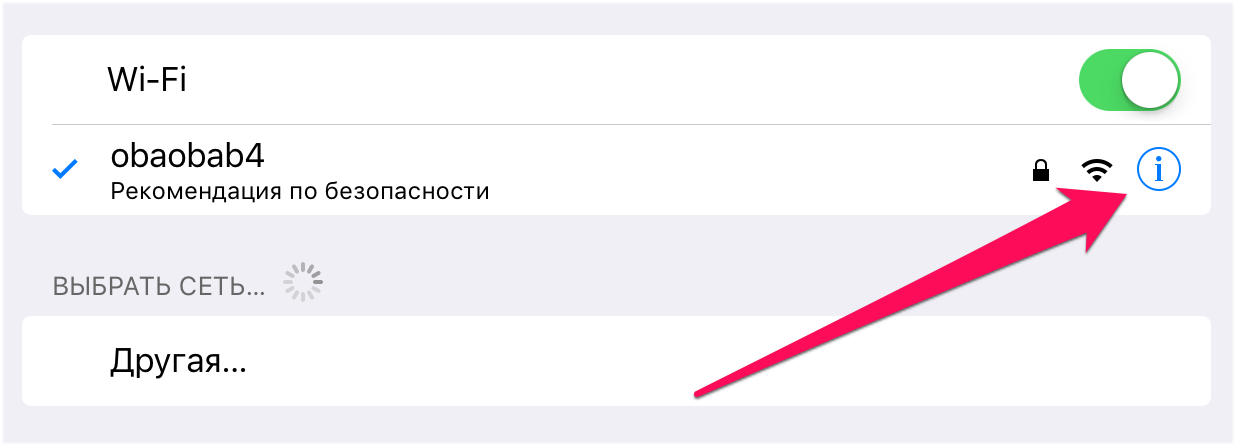
- Google — 8.8.8.8.
- Google — 8.8.4.4.
- OpenDNS — 208.67.222.222.
- OpenDNS — 208.67.220.220.
После этого выйдите из настроек подключения и проверьте, не увеличилась ли скорость его работы.
Установите другой канал вещания Wi-Fi сети
Данный способ особенно сильно выручает людей, которые живут в многоквартирных домах, буквально кишащих Wi-Fi сетями. Подавляющее большинство сетей работают на стандартных настройках, вещая на одном и том же канале. Установка другого канала вещания Wi-Fi сети дает возможность значительно ускорить работу подключения.
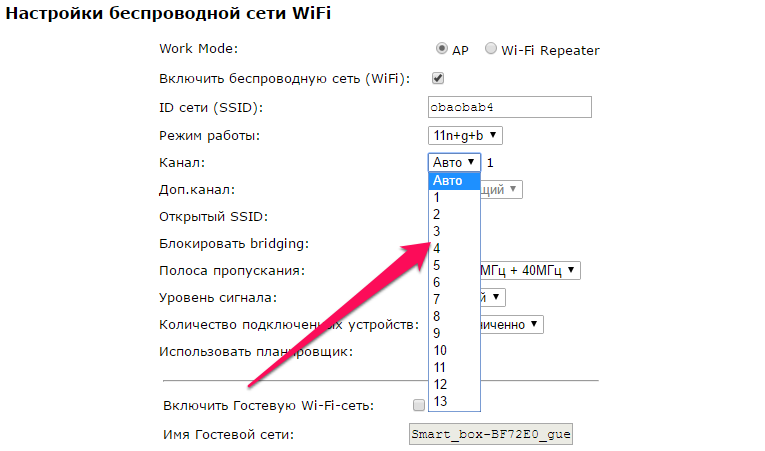
Установите пароль на Wi-Fi
И еще один совет, связанный с настройками Wi-Fi сети, крайне простой. Убедитесь в том, что вашим Wi-Fi не пользуются другие люди, тем самым урезая скорость соединения. Проще всего это сделать установив пароль на Wi-Fi, запретив таким образом другим пользователям подключаться к сети.
Восстановите iPhone
Если проблема с Wi-Fi появилась после установки обновления на iPhone, то заключаться она может в серьезной программной ошибке. Избавиться от нее можно восстановив iPhone через iTunes на актуальную версию iOS. С подробным руководством о том, как восстановить iPhone при помощи iTunes вы можете ознакомиться в этой статье.
Если ни один из перечисленных выше способов не помог, то без помощи специалистов сервисного центра не обойтись.
Смотрите также:
- Айфон 7s цена
- iPhone не подключается к Wi-Fi — что делать
- Как поставить дату на фото на iPhone
✅ Подписывайтесь на нас в Telegram, ВКонтакте, и Яндекс.Дзен.
Основная функция любого телефона — от самого недорого BQ до топового iPhone 13 Pro Max на 1 ТБ памяти — это связь. Если без звонков через сотового оператора некоторые пользователи как-то еще умудряются обходиться, то без Wi-Fi вообще никуда. И дело даже не в том, что он нужен для активации устройства. Через него скачиваются обновления, большие приложения, а иногда без него просто не получится пользоваться телефоном, если дома плохо ловит сотовая сеть. В любом случае, если Wi-Fi в телефоне есть, он должен работать. Но иногда бывает, что работает он плохо и надо как-то спасать любимый гаджет. Основных причин того, что телефон плохо ловит сеть, четыре, и их все мы сейчас рассмотрим.
Телефон без сети становится почти бесполезным.
Содержание
- 1 После падения iPhone не ловит сеть
- 2 Не работает Wi-Fi на морозе
- 3 Не включается Wi-Fi на телефоне
- 4 Медленно работает Интернет на айфоне
После падения iPhone не ловит сеть
Как бы это не прозвучало для кого-то банально, а для кого-то логично, но именно механические повреждения являются самой частой причиной отказов в работе iPhone. Если совсем бюджетные модели еще могут ломаться сами по себе, хотя такие случаи и встречаются все реже, то iPhone собирается очень качественно. Это относится даже к старым моделям, которые если не разбиваются и не теряются, то используются годами и несколько раз перепродаются другим владельцам.
Внутри телефона все собрано очень плотно, и при падении из-за деформации корпуса может пострадать один из шлейфов или элементов. Поэтому я и говорю, что если после падения вам не нужно обращаться в сервисный центр для замены экрана или задней стенки, это не значит, что с телефоном все хорошо.
Если Wi-Fi на вашем условном iPhone X перестал работать именно после падения, то с большой долей вероятности вам придется менять антенну Bluetooth/Wi-Fi или менять модуль Wi-Fi. При самом неприятном раскладе могут пострадать оба компонента.
Почему разбивается камера новых iPhone и что с этим делать.
Процедура не самая дорогая, но делать ее надо в надежном сервисном центре, чтобы быть уверенным, что работа будет проведена качественно.
Не работает Wi-Fi на морозе
Это не самая частая причина, но некоторые пользователи жалуются на то, что Wi-Fi плохо работает при низкой температуре, например, в режиме модема или при возвращении домой. На это есть свои причины. Современная электроника хоть и защищена от перепадов температур, но производитель гарантирует ее только при нахождении в определенных рамках. Как правило, не ниже нуля, а то и плюс пяти градусов Цельсия.
Не всегда включение Wi-Fi приводит к тому, что он начинает работать.
Перепады между комнатной температурой и глубокими отрицательными значениями на улице могут влиять на работоспособность устройства. А еще есть возможность образования конденсата, корый и вовсе может привести к непоправимым последствиям.
Если проблема с работой Wi-Fi при перепадах температур возникает у вас, с этим надо или мириться и учитывать при использовании, или обращаться в сервисный центр для проведения диагностики.
Не включается Wi-Fi на телефоне
Еще одна не очень частая причина, по которой может не работать Wi-Fi, связана с программными сбоями. Они неизбежны в любой электронике, хотя и встречаются не настолько часто.
Если вы не можете включить Wi-Fi, он не работает после включения или просто нет соединения, попробуйте сначала перезагрузить телефон. Выключите его, включите заново и попробуйте повторить процедуру. Если проблема не решена, надо опять же обращаться к мастерам или проверить последний совет.
В некоторых случаях, восстановление работы Wi-Fi возможно только путем замены компонентов.
Медленно работает Интернет на айфоне
Любой сигнал имеет свойство слабеть по мере удаления от источника. То же самое происходит с Wi-Fi. Если дома телефон ловит не очень хорошо, возможно, вы просто ушли слишком далеко от роутера. Если такое происходит на работе или в общественном месте, то сигнал может быть слабым сам по себе, сеть может быть перегружена или скорость ограничена системными администраторами.
Еще одной причиной может быть то, что у вас дома работает 2,4 ГГц сеть. В этом диапазоне очень много помех, исходящих из каждой соседней квартиры и от других приборов. В этом случае поможет переход на 5 ГГц сети. Они поддерживаются даже относительно недорогими роутерами и самыми старыми поколениями iPhone.
Как ускорить iMac до 2020 года выпуска. Все довольно просто.
Даже если раньше скорость соединения была выше, проблема все равно может быть именно в сигнале. Например, соседи поставили более мощные роутеры, и помех стало больше.
Какими бы банальными не казались эти советы, именно по этим причинам Wi-Fi на iPhone не работает или работает не так, как должен. Чаще всего это именно механические повреждения компонентов, но бывает и программный сбой или просто плохой сигнал. Если перезагрузка или ”подойти поближе к роутеру” не помогают, то надо обращаться в сервисный центр для проведения диагностики.
Wi-Fi в iPhoneРемонт iPhone
На чтение 4 мин. Просмотров 6.9k. Опубликовано 20.08.2017
Владельцы мобильных устройств с яблоком на корпусе довольно редко сталкиваются с проблемой того, что устройства не ловят WiFi или сеть мобильного оператора, чем владельцы телефонов других брендов. Но иногда это может произойти и с ними. При правильном и бережном использовании, возникновение такой проблемы практически исключено, а при возникновении хватает простой перезагрузки устройства, но часто бывает, что проблема гораздо глубже и нужно разобраться почему айфон плохо ловит вай фай.
Содержание
- Возможные причины возникновения проблемы
- Устранение проблемы: необходимые действия
- Сброс настроек сети и принудительная перезагрузка
- Что делать, если ничего не помогло
Возможные причины возникновения проблемы
К основным проблемам, которые не связаны с эксплуатацией айфона или айпада можно отнести следующие:
- при обновлении на iOS 8 моделей айфон 5, iPad Air, iPad с дисплеем ретина замечено резкое падение скорости передачи данных. Ухудшение сигнала замечено также и на айфон 6.
- качество сборки телефона не вызывает нареканий, но в силу конструктивных особенностей бывают проблемы с передачей данных по WiFi, особенно это качается вопроса, почему плохо работает вай фай на айфоне 5. Это связано с тем, что на телефоне стоит слабый усилитель радиосигнала.
Если телефон падал, подвергался другому физическому воздействию или на него попадала вода, то здесь уже идут совершенно другие, чисто механические повреждения, которые могут привести к следующему:
- радиомодуль оторвался от материнской платы телефона;
- повредился шлейф модуля WiFi;
- физическая поломка антены;
- повреждение дорожек печатной платы.
После того как выяснилась причина того, что айфон не ловит вай фай что делать лучшее всего подскажут специалисты сертифицированного сервисного центра, однако прежде чем относить туда устройство, можно попробовать ряд способов решить проблему самостоятельно.
Устранение проблемы: необходимые действия
Последовательность действий для самостоятельного решения проблемы зависит от модели iPhone или iPad и версии операционной системы iOS. Общий порядок действий, который может восстановить работоспособность:
- Выключить вай фай на айфоне.
- Удалить сохраненные сети WiFi.
- Выключить, и через некоторое время включить роутер. Это сбросит на нем настройки по всем подключенным ранее пользователям.
- Включить вай фай на гаджете.
Если после всего этого айфон плохо ловит вай фай, нужно попробовать подключиться к маршрутизатору другим устройством, чтобы исключить возможность его поломки.
Бывают ситуации, когда и сеть находится очень быстро, и подключается без проблем, но при попытке открыть какую-либо страницу в браузере не представляется возможным. Устранить это можно переключением в настройках безопасности WiFi гаджета проверку ключей с WPA на WEP.
Сброс настроек сети и принудительная перезагрузка
Еще одним возможным способом решения проблемы, почему плохо ловит вай фай на айфоне 6 это сброс настроек сети. Для этого нужно на телефоне зайти в «Настройки», вкладка «Основные — Сброс», и выбрать пункт «Сбросить настройки сети». Категорически не рекомендуется делать полный сброс настроек, т.к. это приведет к полному уничтожению данных на устройстве. Если все-таки такой сброс сделать необходимо, то желательно провести синхронизацию устройства с компьютером через iTunes, сохранить контакты и выгрузить данные в облако.
Довольно часто «горячая» перезагрузка устройства, особенно с выходом операционной системы восьмого поколения решает проблему, почему не ловит вай фай на айфоне 7. Чтобы ее выполнить, нужно одновременно зажать на включенном устройстве кнопки «Включить»и «Домой». Телефон выключится. После включения будут очищены кэш операционной системы и оперативная память телефона.
Что делать, если ничего не помогло
Если после всех манипуляций проблемы остались, то можно почти со стопроцентной вероятностью сказать, почему айфон не ловит вай фай — были получены критические повреждения при эксплуатации и необходимо нести устройство в сервисный центр.
Сервисный центр желательно выбрать сертифицированный, а если такой возможности нет, то хотя бы руководствоваться отзывами предыдущих клиентов. Этот довольно критический выбор повлияет на будущую работоспособность вашего айфона. Например, при неправильной сборке телефона многие нерадивые мастера, забывают плотно прижать металлическую пластину (или вовсе ее теряют) к контактам на материнской плате, а ведь именно эти пластина и является антеной айфона.
На чтение 7 мин Просмотров 25.8к. Опубликовано 01.02.2019
Популярной стала техника, в народе называемая «яблоко». Иногда владельцы техники Apple сталкиваются с неприятной ситуацией – iphone плохо ловит wifi. Владельцы могут подумать, что купили подделку. Не стоит грешить на магазин, или на продавца. Следует разобрать проблему, выяснить почему айфон плохо ловит вай-фай.
Содержание
- Как проявляется проблема
- Изменение настроек прошивки
- Выполнить принудительную перезагрузку
- Проверка пароля на Wi-Fi
- Установка другого канала вещания WiFi сети
- Используйте альтернативный DNS сервер
- Отключаем вай фай помощника (WiFi Assist)
- Сброс настроек сети iPhone Х
- Обновите прошивку
- Аппаратная проблема телефона
- Проблема в роутере
Как проявляется проблема
Кто пользовался техникой Apple, лично мог убедиться в шустрости. Практически в два, три раза он быстрее обычного андроида. После пользования айфоном нужно привыкать к другим маркам телефонов. Несмотря на скорость, даже недавно приобретенный гаджет может сломаться или качество работы резко ухудшается. Часто проблема проявляется из-за некачественного интернета или на айфоне плохо ловит вай-фай.
Причины плохого сотрудничества телефона с сетью, отсутствием работы как таковой могут быть следующие:
- неправильно настроенный роутер;
- неисправность модуля wi-fi;
- сбой программного обеспечения.
Данные варианты неполадок говорят о неисправности домашнего интернета. Если все в порядке, то что делать – стоит разбираться с самим устройством, которое не подключается к роутеру. Бесспорно, живут люди без вай-фая, когда на телефоне качественный мобильный интернет. Однако просмотры видео, постоянная работа в интернете быстро «съедает» трафик. Поэтому стоит выяснить причину, по которой iPhone не союзничает с роутером и в последствии устранить ее.
Для определения плохого приема сигнала, стоит обратить внимание не следующие показатели:
- гаджет с увеличением расстояния теряет связь с роутером;
- wi-fi доступен только на небольшом расстоянии (2-3 метра);
- смартфон не видит сеть, раздающую вай-фай;
- интернет нестабильный, с перерывами.
Все эти моменты или один из них говорят о том, что причина именно в айфоне. И эту неисправность можно попытаться устранить без помощи специалиста.
Изменение настроек прошивки
Если iPhone 7 плохо ловит wi-fi, то причина – неправильные настройки. Могут быть и другие признаки.
К ним можно отнести:
- неустойчивую работу,
- сигнал виден не постоянно,
- резкое обрывание сигнала,
- при подключении смартфона к роутеру выбивает – пароль введен неверно.
Устранить причины можно самостоятельно. Доступны несколько вариантов для улучшения работы интернета на телефоне.
Выполнить принудительную перезагрузку
Один из простых способов – это принудительно выключить смартфон. В большинстве случаев данная операция помогает сбросить ошибки iOS и даже те, которые могут показаться совершенно несвязанными с операционной системой. Делается достаточно просто — нужно лишь одновременно нажать кнопку «Домой» и «Питание». При этом подержать их в течение нескольких секунд, отпустить, когда на экране гаджета появится логотип Apple. Главное не передержать кнопки зажатыми, иначе телефон перейдет в режим восстановления прошивки DFU. Когда смартфон возобновит свою работу нужно проверить измениться ли качество фай-фая на нем.
Проверка пароля на Wi-Fi
Существует еще один простой вариант устранения неполадок телефона от домашнего интернета. Стоит просто переподключиться по новой к вай-фаю.
Делается сброс настроек.
- Нужно зайти в меню, затем выбрать «настройки Wi-Fi».
- Выбирается из перечисленных доступных сетей та, с которой некачественное взаимодействие и нажать «забыть данную сеть».
- После чего нужно нажать поиск, подключить по новой к отключенному доступу.
Раннее отключившись от нее, айпад автоматически забывает пароль, его нужно вводить повторно.
Обычно после такой операции взаимодействие интернета и гаджета улучшается. Но не всегда выходит устранить возникшую проблему таким методом.
Установка другого канала вещания WiFi сети
Так же есть еще один способ, его принято считать одним из самых эффективных. Он помогает устранить неприятную ситуацию, а именно если iPhone 8 плохо ловит wi-fi достаточно просто установить другой канал вещания. Такой вариант отлично подойдет для многоэтажных зданий, где в каждой квартире подключен домашний интернет. Самым оптимальным будет вариант автоматического выбора. В данном случае маршрутизатор имеет возможность самостоятельно определить самый оптимальный вариант из всех возможных. К сожалению автоматический режим поддерживается не всеми марками роутеров. Иногда приходится выбирать самостоятельно. В таком случае выбор должен пасть на тот, который не был выбран другими подобными устройствами и не имеет других источников помех, ведь по этой причине очень часто интернет не работает.
Используйте альтернативный DNS сервер
Способ, о котором дальше будет идти речь довольно нестандартный. Использование альтернативного DNS сервера в случае если iPad плохо ловит сеть очень часто помогает устранить эту проблему. Делается это достаточно легко, несмотря на довольно страшное звучание этого процесса. Данная процедура помогает улучшить качество интернета на конкретном устройстве, на котором будет проделана такая операция.
Последовательность действий, следующая:
- зайти в настройки сети вай-фая;
- нажать на букву «i» около подключенной сети;
- в графе DNS ввести один из существующих серверов.
После этого можно закрывать сохранившиеся настройки и сделать контрольную проверку работы интернета. Если скорость и качество улучшилось, то настройки можно оставлять. Если нет – попробовать другие серверы.
Отключаем вай фай помощника (WiFi Assist)
Wi-Fi Assist позволяет автоматически переключаться на сотовые данные, если вы подключаетесь к сети Wi-Fi с низкой скоростью работы или нестабильным соединением. Данная функция отлично подходит для просмотра Youtube или Facebook, но не так хорошо для использования ваших данных.
Если у вас неограниченный мобильный Интернет, вы, вероятно, не будете заботиться о размере скачиваемых данных. Загружая контент на максимальной скорости вы всегда получаете максимально возможную производительность. Однако, если у вас ограниченный тариф, следует с большой осторожностью пользоваться услугами помощника.
Как отключить Wi-Fi Assist:
- Запустите приложение «Настройки».
- Нажмите Сотовый.
- Прокрутите вниз до нижней части экрана и переключите Wi-Fi Assist, чтобы выключить функцию.
Сброс настроек сети iPhone Х
Некачественная работа интернета на гаджете может зависеть и от неправильных настроек сети. Они могут быть неправильными изначально или же изменены в ходе работы айфона. Чтобы улучшить работу wi-fi достаточно просто скинуть существующие настройки.
Делается это достаточно легко, буквально в несколько шагов.
- Нужно зайти в настройки телефона, выбрать основные настройки и затем нажать «сброс».
- Дальше откроется окно с вариантами сброса настроек, среди всего перечня нужно выбрать «сброс настроек сети» и подтвердить сделанную операцию.
После выполненных манипуляций с настройками гаджета можно смело проверять изменилось ли качество или до сих пор плохо работает.
Обновите прошивку
Проблема может возникнуть и по причине устаревшей прошивки. Они регулярно обновляются и выходят для пользования владельцев техники Apple. Может возникнуть и такая ситуация, когда именно после обновления прошивки были замечены ухудшения в работе. Это говорит о программной ошибке. Устранить ее можно самостоятельно с помощью iTunes. Замена происходит таким образом, что удаляется действующая версия прошивки и меняется на более подходящую к конкретному гаджету.
Зачастую смена прошивки помогает улучшить работу смартфона в целом. Данную процедуру рекомендуется проводить регулярно по выходу новых прошивок.
Аппаратная проблема телефона
Если проведенные манипуляции с операционной системой не дали результата, телефон грузит интернет медленно – нужно искать другие причины. Это может быть аппаратная поломка. Самостоятельно делать что-либо не рекомендуется, нужно обращаться к специалистам. Сервисный центр нужно выбирать осторожно – неправильный ремонт может повлиять на функциональность гаджета. Можно попробовать собственноручно восстановить работу вай-фая, возникшую по аппаратной части. Последствием будет то, что отсутствует подключение.
Есть два способа:
- Держать айфон под включенным феном. Он должен работать по максимуму. Затем на экране появится предупреждение о высоком нагреве гаджета, работу фена нужно прекратить и сделать перезагрузку смартфона.
- Положить айфон в холодильник на 15 минут, после сделать перезагрузку.
Эти два метода делаются в домашних условиях, но не всегда помогают.
ВАЖНО! Если есть сомнения относительно таких действий, лучше воспользоваться услугами специалистов.
Проблема в роутере
Иногда причиной может быть не смартфон, а роутер. Это будет понятно, когда айфон плохо ловит дома. В таком случае нужно отключиться от раздаваемой сети.
Затем следует провести следующие манипуляции с маршрутизатором:
- Выполнить сброс настроек сети,
- Ввести настройки самостоятельно, выбрав регион Америку,
- Заменить настройки шифрования.
После данный действий снова подключаться к роутеру. Если причина была в нем – интернет начнет гораздо шустрее.
«После обновился до ios 15 Wi-Fi на мой iPhone стать слишком медленно. Мой телефон подключен к сети Wi-Fi, но интернет очень медленный. Я делаю Speedtest на ПК очень высокой скоростью, но только на моем мобильном телефоне очень медленно.Можете ли вы мне помочь?»
— Пользователь из Apple Community
Многие пользователи жаловались на форуме, что после обновления до ios15 возникла проблема с wifi. Если вы также один из людей, которые страдают от этой проблемы, то вы попали в нужное место. Сегодня я покажу вам возможные способы устранения проблем с WiFi в iOS 15 / 14. Пожалуйста, внимательно прочитайте эту статью, чтобы понять проблему WiFi, причины и решения.
Часть 1. Общие проблемы WiFi в iOS 15 / 14 на iPhone / iPad
Многие пользователи испытывали различные проблемы с WiFi после обновления до iOS 15. Некоторые проблемы являются временными, потому что они могут быть решены самостоятельно, в то время как другие действительно являются головной болью, и вы можете не знать, как их решить. Вот некоторые проблемы с WiFi в iOS 15.
- iOS 15 WiFi медленный
- iPhone не подключается к WiFi после обновления iOS 15
- iOS 15/14 WiFi звонок не работает
- Не удается подключиться к сети WiFi
- iOS 15/14 не принимает пароль WiFi
- WiFi в iOS 15/14 недоступен
- iOS 15/14 WiFi продолжает включаться сам
- WiFi не распознает сеть
Как исправить WiFi не работает на iOS 15 / 14
Вы можете легко исправить проблемы с WiFi-подключением iOS 15/14. Как вы знаете, есть много проблем, с которыми пользователи сталкиваются после обновления до iOS 15, и наряду с проблемой, ее решение также отсутствует. Разное решение может работать для разных пользователей в зависимости от проблемы. Поэтому обязательно пройдите весь процесс, чтобы узнать, какой метод работает для вас.
- Способ 1: Отключить Bluetooth
- Способ 2: Принудительный перезапуск устройств iOS 15
- Способ 3: Проверьте свой WiFi роутер
- Способ 4: Забыть WiFi и присоединиться снова
- Способ 5: Отключить настройки сети WiFi
- Способ 6: Сброс настроек сети
- Способ 7: Отключить VPN
- Способ 8: Изменить DNS по умолчанию
- Способ 9: Ремонтировать системы iOS 15/14
Способ 1: Отключить Bluetooth
«После обновления до ios15 я обнаружил, что WiFi работает очень медленно. Сбрасываю сеть, сбрасываю сетевой адаптер, нет способа ее решить, что мне делать?»После того, как мы попробовали различные методы, мы пришли к выводу, что в этом случае вы можете отключить Bluetooth, чтобы решить проблему с Wi-Fi.
Способ 2: Принудительный перезапуск устройств iOS 13
Из-за проблем с программным обеспечением у вас могут возникнуть проблемы с подключением. Так что никогда не плохая идея попробовать эти методы. Вы можете решить проблему, просто перезапустив свое устройство.
- Для более ранних устройств iPhone 6 и iPad нажмите и удерживайте кнопку питания на вашем устройстве.
- Также удерживайте кнопку «Домой», пока вы нажимаете и удерживаете кнопку питания.
- Продолжайте нажимать и удерживать обе кнопки, пока экран вашего устройства не выключится и снова не включится с логотипом Apple на экране.
- Если вы используете iPhone 7/7 Plus, одновременно нажмите кнопку уменьшения громкости и кнопку питания.
- Если вы являетесь пользователем iPhone XS / X или iPhone 8, быстро нажмите кнопку увеличения громкости, а затем кнопку уменьшения громкости. Затем удерживайте боковую кнопку, пока не появится логотип Apple.
- Вы принудительно перезапустили свое устройство.
Способ 3: Проверьте свой WiFi роутер
Иногда вы можете столкнуться с проблемой WiFi, например, из-за того, что iPhone продолжает сбрасывать WiFi из-за вашего маршрутизатора или из-за медленного соединения, предоставленного вашим сетевым провайдером. Первое, что вам нужно сделать, это выключить WiFi-маршрутизатор примерно на 5-10 минут, а затем после его включения. Включите и проверьте, решена ли ваша проблема или нет.
Вы даже можете попробовать подключиться к другой сети и увидеть разницу в скорости, чтобы узнать, является ли проблема вашего маршрутизатора проблемой вашего устройства.
Способ 4: Забыть WiFi и присоединиться снова
Еще один быстрый и простой способ исправить проблему, связанную с тем, что WiFi не работает на iPhone, просто забыв о сети WiFi и подключившись к ней снова. Этот метод может работать как очарование, поэтому попробуйте один раз и посмотрите, исправит ли это вашу проблему или нет.
- Откройте Настройки > > Нажмите на WLAN.
- Вы увидите всю сеть Wi-Fi на экране > > Нажмите на кнопку «i» рядом с подключенным Wi-Fi.
- Нажмите «Забыть эту сеть» и подтвердите снова, нажав «Забыть».
- Теперь вы можете снова подключиться к WiFi, используя пароль.
Способ 5: Отключить настройки сети WiFi
Вы даже можете отключить услугу WiFi сети, чтобы проверить, создает ли это проблему WiFi или нет. Отключение Wi-Fi сети работает для некоторых пользователей, хотя они не были уверены, прежде чем использовать этот метод. Так что никогда не бывает плохой идеей попробовать.
- Откройте Настройки >> Перейдите в Конфиденциальность >> Нажмите на Службы геолокации.
- Теперь прокрутите вниз и нажмите на Системные службы.
- Затем отключите опцию сеть WLAN.
Вы можете включить эту опцию, как только проблема с WiFi будет решена. Процесс такой же, как указано выше. Просто следуйте процессу и включите опцию сеть WLAN.
Способ 6: Сброс настроек сети
В большинстве случаев вы меняете настройки сети, из-за которых вы можете столкнуться с проблемой сброса WiFi или любой другой проблемой, связанной с сетью. Итак, просто попробуйте, чтобы ваши настройки сети по умолчанию, и это может даже решить ваши пробллемы.
- Запустите приложение «Настройки» >> «Основные» >> «Сброс».
- Нажмите на Сброс настроек сети.
- Введите свой пароль для перехода к следующему шагу.
- Нажмите на сообщение с подтверждением, и через несколько минут ваша сеть будет перезагружена.
Способ 7: Отключить VPN
Если вы включили VPN-сервисы на своем iDevice, то это может быть причиной того, что проблема в вашем WiFi. Поэтому обязательно отключите службу VPN и проверьте, решаете ли вы проблему или нет. Если проблема все еще возникает, вы можете перейти к следующему способу.
- Зайдите в Настройки вашего устройства >> Нажмите Основные.
- Нажмите на VPN. Отключите параметр «Статус», если он включен.
Способ 8: Изменить DNS по умолчанию
Изменение DNS по умолчанию может стать решением вашей проблемы с WiFi. Есть несколько пользователей, которые на самом деле исправили свои проблемы с WiFi в iOS 15/14, просто изменив свой DNS по умолчанию на собственный DNS. Итак, вам лучше попробовать этот метод. Вы никогда не знаете, может ли это решить вашу проблему.
- Зайдите в Настройки >> Включите ваш WLAN.
- Выберите сеть WiFi и коснитесь значка «i».
- Нажмите на опцию DNS, чтобы отредактировать DNS и введите новый.
- Некоторыми из DNS являются Google: 8.8.8.8, 8.8.4.4 и Open DNS: 208.67.222.222, 208.67.220.220.
- Нажмите на Wi-Fi (это сверху), чтобы вернуться. Он будет сохранен автоматически, как только вы вернетесь к опции.
Способ 9: Ремонтировать системы iOS 15/14
Это последнее средство, чтобы исправить вашу проблему с iOS 15/14 WiFi. Tenorshare-ReiBoot — замечательный инструмент. Этот инструмент может решить более 50+ проблем с iOS. Вы даже можете понизить версию iOS, которая поможет вам исправить WiFi и другие проблемы с вашим устройством. Просто скачайте и установите ReiBoot на свой компьютер и следуйте инструкциям ниже.
Внимание:Сделайте резервную копию всех данных вашего устройства перед обработкой этим методом на случай потери данных из-за непредвиденной ошибки.


Шаг 1 Запустите программа и подключите iDevice к компьютеру. Нажмите на «Исправить системы iOS».
Шаг 2 Загрузите пакет прошивки онлайн, как только увидите на экране. Подтвердите, чтобы начать восстановление, как только ваша загрузка будет завершена.
Шаг 3 Не отключайте ваш iPhone, если ваш процесс не прошел успешно. Будет загружен пакет прошивки, и программа начнет исправлять проблему с вашим телефоном. После успешной обработки у вас будет кнопка «Готово», вы решите проблему.
В приведенной выше статье показано, как решить проблему с WiFi в iOS 15/14. В этой статье упоминается множество методов, но если вы не хотите пробовать каждый отдельный метод и просто хотите решить проблему с помощью одного решения, вам следует попробовать ReiBoot. Этот инструмент легко решит вашу проблему с вызовами WiFi в iOS 15 и другие связанные проблемы. Попробуйте. Если вы хотите показать пароль Wi-Fi Iphone, узнать больше здесь.


Присоединяйтесь к обсуждению и поделитесь своим голосом здесь
Что делать, если плохо работает Wi-Fi на iPhone 6/6s/Plus?
Неполадки встречаются в некоторых моделях iPhone. Однако отмечено, что именно владельцы iPhone 6 чаще других жалуются на то, что их прибор плохо ловит Wi-Fi.
Перечислим основные признаки неполадок в Айфоне с Wi-fi. Знакомо?
- Гаджет ловит сеть только на маленьком расстоянии;
- iPhone не ловит сеть (вообще ее не видит);
- Интернет постоянно прерывается.
В этой статье мы рассмотрим все возможные способы решения проблемы дома, от простейших до более мудреных и сложных.
Что делать, если Айфон плохо ловит сеть? Способ решения проблемы в следующем видео:
Решаем проблему самостоятельно
Прежде чем «ковырять» Айфон, для начала лучше проверить наличие неисправностей в самом роутере. Сделать это легко. Проверьте, как работают другие устройства при подключении к сети Wi-Fi. Если скорость передачи интернета стабильная и хорошая, то проблема не в роутере, а в вашем iPhone.
Что делать? Какие меры следует принять, если Айфон 6 или iPad плохо ловит Wi-Fi и упорно отказывается видеть сеть?
Обращаем ваше внимание! Если Айпад не может подключиться к сети или не видит ее, пути решения проблемы такие же, как и со смартфонами iOS.
Принудительная перезагрузка телефона
Начинать лучше с наиболее вероятного способа – перезагрузки телефона. Она мгновенно сбрасывает некоторые мелкие программные ошибки iOS. Для перезагрузки iPhone 6/6 s plus нужно зажать всего две кнопки: «Питание» и «Домой» (для iPhone 7/7s plus – кнопку уменьшения громкости).
Более сложная процедура для iPhone X (но cхожая с перезагрузкой 8-го Айфона). Необходимо поочередно нажимать и сразу отпускать кнопки увеличения-уменьшения громкости. После с другой стороны зажать и удерживать «Питание» до появления логотипа Apple.
Переподключение
Иногда необходимо просто переподключиться к сети. Для этого нужно в «Настройках» – «Wi-Fi» забыть сеть и заново подключиться к ней.
Не забудьте проверить, правильно ли вы написали ключ безопасности!
Сброс настроек сети
Инструкции по процедуре сброса настроек: переходим в меню «Настройки» → «Основные» → «Сброс» и нажимаем кнопку «Сбросить настройки сети».
Не рекомендуется делать сброс настроек к заводским. Если же это необходимо, сохраните важную информацию, например, выгрузите ее в облако.
Нестандартные способы
- Можно попробовать подключиться к более быстрому DNS-серверу. В настройках Wi-Fi с правого края экрана нужно нажать на буковку “i” и из указанных выбрать сервер Google или OpenDNS.
- Можно перейти на другой канал вещания. Это помогает в многоквартирных домах, когда к одному каналу подключено много сетей. Для этого правда вам придется зайти в интерфейс роутера и самостоятельно сменить канал.
- Также поможет установка ключа безопасности к вашей сети Вай-Фай. Если сеть «незапаролена», т.е открыта, к ней могут подключаться посторонние пользователи, например, соседи, что грозит проблемами с подключением и снижением скорости передачи данных.
Прошивка
Обновление прошивки iPhone до последней версии – один из вариантов самостоятельного решения проблемы.
Что делать, если проблема в роутере?
Если после проверки подключения других устройств выяснилось, что виноват роутер, могут помочь следующие варианты:
- Иногда спасает перезагрузка Айфона.
- Сбросить настройки роутера с помощью кнопки «RESET». Однако, если вы не сможете вновь настроить устройство, лучше обратитесь к мастеру.
- Зайдите в интерфейс роутера и смените регион «Россия» на «Америка».
- Иногда помогает смена WPA2/WPA на WEP. Конечно, это старый и ненадежный метод шифрования, но в некоторых случаях это помогает восстановить подключение к Вай-Фай сети.
Когда нужна помощь специалиста?
Среди возможных причин того, что Айфон любой модели не подключается к Вай-Фай сети, можно назвать следующие:
- IPhon до возникновения проблем падал, разбивался, в него попадала вода.
- Некоторые пользователи Apple разных моделей жалуются на брак нового купленного телефона. Такое, конечно, случается редко.
- Детали и модули iPhone легко повредить при неаккуратном разборе аппарата. Особенно это стало заметно после выпуска моделей iPhone 5/5s plus
Тут уже самостоятельно не справиться. Лучше отнести телефон на ремонт в сервисный центр.
Итак, мы рассказали о самых простых и доступных способах, которые могут решить проблему с подключением Айфон 6 к сети Вай-Фай. Если вы заметили ошибку, или знаете о других вариантах решения, пишите, не стесняйтесь!
Источник
10 причин почему iPhone плохо ловит Wi-Fi сигнал
Популярной стала техника, в народе называемая «яблоко». Иногда владельцы техники Apple сталкиваются с неприятной ситуацией – iphone плохо ловит wifi. Владельцы могут подумать, что купили подделку. Не стоит грешить на магазин, или на продавца. Следует разобрать проблему, выяснить почему айфон плохо ловит вай-фай.
Как проявляется проблема
Кто пользовался техникой Apple, лично мог убедиться в шустрости. Практически в два, три раза он быстрее обычного андроида. После пользования айфоном нужно привыкать к другим маркам телефонов. Несмотря на скорость, даже недавно приобретенный гаджет может сломаться или качество работы резко ухудшается. Часто проблема проявляется из-за некачественного интернета или на айфоне плохо ловит вай-фай.
Причины плохого сотрудничества телефона с сетью, отсутствием работы как таковой могут быть следующие:
- неправильно настроенный роутер;
- неисправность модуля wi-fi;
- сбой программного обеспечения.
Данные варианты неполадок говорят о неисправности домашнего интернета. Если все в порядке, то что делать – стоит разбираться с самим устройством, которое не подключается к роутеру. Бесспорно, живут люди без вай-фая, когда на телефоне качественный мобильный интернет. Однако просмотры видео, постоянная работа в интернете быстро «съедает» трафик. Поэтому стоит выяснить причину, по которой iPhone не союзничает с роутером и в последствии устранить ее.
Для определения плохого приема сигнала, стоит обратить внимание не следующие показатели:
- гаджет с увеличением расстояния теряет связь с роутером;
- wi-fi доступен только на небольшом расстоянии (2-3 метра);
- смартфон не видит сеть, раздающую вай-фай;
- интернет нестабильный, с перерывами.
Все эти моменты или один из них говорят о том, что причина именно в айфоне. И эту неисправность можно попытаться устранить без помощи специалиста.
Изменение настроек прошивки
Если iPhone 7 плохо ловит wi-fi, то причина – неправильные настройки. Могут быть и другие признаки.
К ним можно отнести:
- неустойчивую работу,
- сигнал виден не постоянно,
- резкое обрывание сигнала,
- при подключении смартфона к роутеру выбивает – пароль введен неверно.
Устранить причины можно самостоятельно. Доступны несколько вариантов для улучшения работы интернета на телефоне.
Выполнить принудительную перезагрузку
Один из простых способов – это принудительно выключить смартфон. В большинстве случаев данная операция помогает сбросить ошибки iOS и даже те, которые могут показаться совершенно несвязанными с операционной системой. Делается достаточно просто — нужно лишь одновременно нажать кнопку «Домой» и «Питание». При этом подержать их в течение нескольких секунд, отпустить, когда на экране гаджета появится логотип Apple. Главное не передержать кнопки зажатыми, иначе телефон перейдет в режим восстановления прошивки DFU. Когда смартфон возобновит свою работу нужно проверить измениться ли качество фай-фая на нем.
Проверка пароля на Wi-Fi
Существует еще один простой вариант устранения неполадок телефона от домашнего интернета. Стоит просто переподключиться по новой к вай-фаю.
Делается сброс настроек.
- Нужно зайти в меню, затем выбрать «настройки Wi-Fi».
- Выбирается из перечисленных доступных сетей та, с которой некачественное взаимодействие и нажать «забыть данную сеть».
- После чего нужно нажать поиск, подключить по новой к отключенному доступу.
Раннее отключившись от нее, айпад автоматически забывает пароль, его нужно вводить повторно.
Обычно после такой операции взаимодействие интернета и гаджета улучшается. Но не всегда выходит устранить возникшую проблему таким методом.
Установка другого канала вещания WiFi сети
Так же есть еще один способ, его принято считать одним из самых эффективных. Он помогает устранить неприятную ситуацию, а именно если iPhone 8 плохо ловит wi-fi достаточно просто установить другой канал вещания. Такой вариант отлично подойдет для многоэтажных зданий, где в каждой квартире подключен домашний интернет. Самым оптимальным будет вариант автоматического выбора. В данном случае маршрутизатор имеет возможность самостоятельно определить самый оптимальный вариант из всех возможных. К сожалению автоматический режим поддерживается не всеми марками роутеров. Иногда приходится выбирать самостоятельно. В таком случае выбор должен пасть на тот, который не был выбран другими подобными устройствами и не имеет других источников помех, ведь по этой причине очень часто интернет не работает.
Используйте альтернативный DNS сервер
Способ, о котором дальше будет идти речь довольно нестандартный. Использование альтернативного DNS сервера в случае если iPad плохо ловит сеть очень часто помогает устранить эту проблему. Делается это достаточно легко, несмотря на довольно страшное звучание этого процесса. Данная процедура помогает улучшить качество интернета на конкретном устройстве, на котором будет проделана такая операция.
Последовательность действий, следующая:
- зайти в настройки сети вай-фая;
- нажать на букву «i» около подключенной сети;
- в графе DNS ввести один из существующих серверов.
После этого можно закрывать сохранившиеся настройки и сделать контрольную проверку работы интернета. Если скорость и качество улучшилось, то настройки можно оставлять. Если нет – попробовать другие серверы.
Отключаем вай фай помощника (WiFi Assist)
Wi-Fi Assist позволяет автоматически переключаться на сотовые данные, если вы подключаетесь к сети Wi-Fi с низкой скоростью работы или нестабильным соединением. Данная функция отлично подходит для просмотра Youtube или Facebook, но не так хорошо для использования ваших данных.
Если у вас неограниченный мобильный Интернет, вы, вероятно, не будете заботиться о размере скачиваемых данных. Загружая контент на максимальной скорости вы всегда получаете максимально возможную производительность. Однако, если у вас ограниченный тариф, следует с большой осторожностью пользоваться услугами помощника.
Как отключить Wi-Fi Assist:
- Запустите приложение «Настройки».
- Нажмите Сотовый.
- Прокрутите вниз до нижней части экрана и переключите Wi-Fi Assist, чтобы выключить функцию.
Сброс настроек сети iPhone Х
Некачественная работа интернета на гаджете может зависеть и от неправильных настроек сети. Они могут быть неправильными изначально или же изменены в ходе работы айфона. Чтобы улучшить работу wi-fi достаточно просто скинуть существующие настройки.
Делается это достаточно легко, буквально в несколько шагов.
- Нужно зайти в настройки телефона, выбрать основные настройки и затем нажать «сброс».
- Дальше откроется окно с вариантами сброса настроек, среди всего перечня нужно выбрать «сброс настроек сети» и подтвердить сделанную операцию.
После выполненных манипуляций с настройками гаджета можно смело проверять изменилось ли качество или до сих пор плохо работает.
Обновите прошивку
Проблема может возникнуть и по причине устаревшей прошивки. Они регулярно обновляются и выходят для пользования владельцев техники Apple. Может возникнуть и такая ситуация, когда именно после обновления прошивки были замечены ухудшения в работе. Это говорит о программной ошибке. Устранить ее можно самостоятельно с помощью iTunes. Замена происходит таким образом, что удаляется действующая версия прошивки и меняется на более подходящую к конкретному гаджету.
Зачастую смена прошивки помогает улучшить работу смартфона в целом. Данную процедуру рекомендуется проводить регулярно по выходу новых прошивок.
Аппаратная проблема телефона
Если проведенные манипуляции с операционной системой не дали результата, телефон грузит интернет медленно – нужно искать другие причины. Это может быть аппаратная поломка. Самостоятельно делать что-либо не рекомендуется, нужно обращаться к специалистам. Сервисный центр нужно выбирать осторожно – неправильный ремонт может повлиять на функциональность гаджета. Можно попробовать собственноручно восстановить работу вай-фая, возникшую по аппаратной части. Последствием будет то, что отсутствует подключение.
- Держать айфон под включенным феном. Он должен работать по максимуму. Затем на экране появится предупреждение о высоком нагреве гаджета, работу фена нужно прекратить и сделать перезагрузку смартфона.
- Положить айфон в холодильник на 15 минут, после сделать перезагрузку.
Эти два метода делаются в домашних условиях, но не всегда помогают.
ВАЖНО! Если есть сомнения относительно таких действий, лучше воспользоваться услугами специалистов.
Проблема в роутере
Иногда причиной может быть не смартфон, а роутер. Это будет понятно, когда айфон плохо ловит дома. В таком случае нужно отключиться от раздаваемой сети.
Затем следует провести следующие манипуляции с маршрутизатором:
- Выполнить сброс настроек сети,
- Ввести настройки самостоятельно, выбрав регион Америку,
- Заменить настройки шифрования.
После данный действий снова подключаться к роутеру. Если причина была в нем – интернет начнет гораздо шустрее.
Источник
На чтение 3 мин Просмотров 18.9к. Опубликовано 18 декабря 2019
Обновлено 18 сентября 2022
С каждым выходом новой версии iOS постоянно вижу обращения пользователей айфонов с вопросами, связанными с тем, что плохо работает вайфай. Бывает, что он постоянно отваливается и интернет пропадает — то активен, то нет. Либо же вообще на iPhone не включается WiFi или подключается, но не работает. С этими проблемами сталкиваются как владельцы новых смартфонов — 11 Pro, XS, X — так и устаревших SE, 8, 7, 6S, 5S и так далее.
Давайте по порядку рассмотрим все возможные варианты решения ошибок при подключении iPhone к wifi сети.
Перед тем, как производить какие-либо манипуляции со своим телефоном, рекомендую попробовать подключить его к другому беспроводному сигналу. Это нужно, чтобы исключить проблемы с роутером и убедиться, что wifi плохо работает именно на айфоне.
В том случае, если виноват все-таки маршрутизатор, то рекомендую ознакомиться с другой нашей статьей, где рассматриваются ошибки в его работе.
Что делать, если wifi на айфоне отваливается и не работает?
Начнем с самого простого — попробуйте принудительно перезагрузить свой айфон. В процессе работы в системе могут накапливаться различные ошибки, которые впоследствии влияют на его подключение.
Не помогает? Окей! Заходим в меню «WiFi»
И жмем на иконку «i» напротив текущего соединения с вашим роутером и попадаем в детальные конфигурации сети.
Попробуем справиться с ошибкой сменой DNS серверов. Например, можно вручную указать здесь публичные адреса от Google или использовать ДНС от Яндекс.
Если после этого iPhone все равно не подключается к вайфаю или он продолжает постоянно отваливаться, то сбросим актуальные сетевые настройки. Для этого в том же меню прокручиваем страницу вверх и нажимаем там ссылку «Забыть сеть». После чего пробуем подключиться к wifi заново.
Еще один способ обнулить сразу все подключения — зайти в «Основные» настройки в меню «Сброс».
И выполнить «Сброс настроек сети»
Обычно этот набор действий помогает решить проблему с тем, что wifi на iPhone то активен, то нет. Кстати, они же помогут решить проблему, когда на айфоне плохо работает режим модема. Можете тоже их использоваться.
И в заключение рекомендую постоянно обновлять свой айфон на актуальную версию операционной системы iOS. В каждом новом релизе исправляются ошибки, допущенные в предыдущих, а значит телефон начинает работать более стабильно.
Актуальные предложения:

Задать вопрос
- 10 лет занимается подключением и настройкой беспроводных систем
- Выпускник образовательного центра при МГТУ им. Баумана по специальностям «Сетевые операционные системы Wi-Fi», «Техническое обслуживание компьютеров», «IP-видеонаблюдение»
- Автор видеокурса «Все секреты Wi-Fi»